Que recherchez-vous ?
Un contenu sur ce site
Une personne sur l'annuaire
Une formation sur le catalogue
Un contenu sur ce site
Une personne sur l'annuaire
Une formation sur le catalogue
À partir du moment où les étudiants commencent le test, UPdago affiche le nombre de tentatives en cours sur la page d’accueil du test :
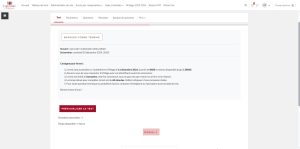
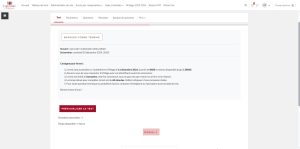
UPdago vous redirige vers la page des résultats. Vous pouvez faire défiler la page jusqu’au tableau pour visualiser l’avancement des étudiants :
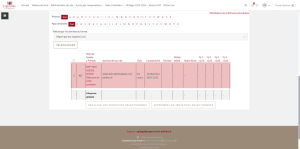
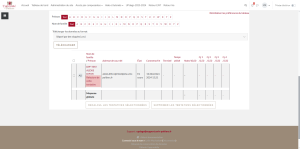
Vous pourrez consulter l’historique des réponses, question par question. Dans cet exemple, l’étudiant a répondu à la question 1 mais n’a pas encore répondu à la question 2 :

Pour visualiser les étudiants qui n’ont pas commencé le test :
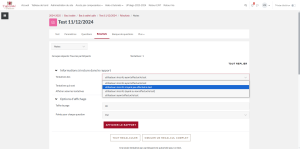
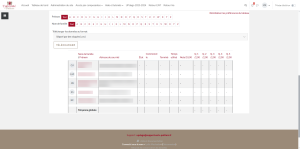
Dans le cas où un étudiant vous demande une tentative supplémentaire pour une raison spécifique, vous avez la possibilité d’accorder ce droit.
Vous avez plusieurs options :
1. Supprimer la tentative dans le tableau des résultats :
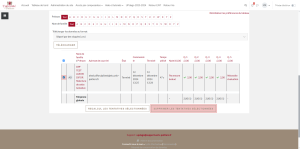
2. Utiliser la dérogation utilisateur :
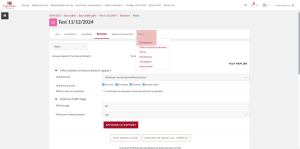
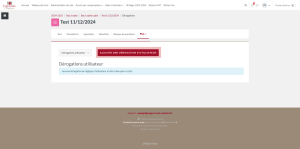

N’oubliez pas d’enregistrer.
Si vous êtes dans une situation d’urgence qui vous oblige à accorder du temps supplémentaire à toute la promotion pendant l’examen :
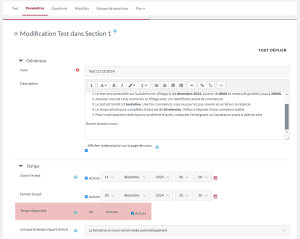
N’oubliez pas d’ajouter les minutes en plus dans le champ « Fermer le test » :
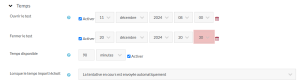
Si vous avez besoin d’accorder du temps supplémentaire à un étudiant en cours d’examen (ex : problème de déconnexion) : https://tuto.appli.univ-poitiers.fr/tutos/lactivite-test-programmer-les-exceptions/#pZ8CCrgZ9JJHjcJCJThY